Параметры загрузки для включения перенаправления EMS
Технология служб аварийного управления (EMS) позволяет удаленно управлять выбранными компонентами серверов, даже если сервер не подключен к сети или к другим стандартным средствам удаленного администрирования. EMS поддерживается во всех версиях операционных систем Windows Server 2003 для компьютеров на базе x86, x64 и Itanium.
в этом разделе объясняется, как включить EMS на компьютерах с Windows Server 2003. параметры загрузки, описанные в этом разделе, не поддерживаются в Windows Vista и более поздних версиях Windows. Если загрузочная запись настроена для EMS на компьютере с встроенным микропрограммным обеспечением BIOS, загрузчик добавляет фразу в квадратных скобках [EMS Enabled] в понятное имя, которое отображается в меню загрузки. Однако загрузчик не опускает фразу в квадратных скобках из меню загрузки, когда понятное имя и фраза в квадратных скобках составили больше 70 символов. Чтобы восстановить фразу в квадратных скобках, сократите понятное имя.
Миостимулятор Beauty Body Mobile — Gym. Вся правда! Как работает!
чтобы определить, имеет ли компьютер встроенное по ACPI, используйте диспетчер устройств (devmgmt. msc). в диспетчер устройств разверните узел компьютер . На компьютерах с встроенным по ACPI имя узла в разделе компьютер включает слово, ACPI.
включение EMS на компьютере без таблицы ACPI SPCR в операционных системах до Windows Server 2008
Чтобы включить перенаправление консоли EMS на компьютере с встроенным по BIOS, но в нем нет таблицы перенаправления консоли последовательных портов (SPCR) ACPI, добавьте в раздел [boot loader] файла Boot.ini параметр redirect = comx и параметр редиректбаудрате = . Эти параметры задают порт и скорость передачи для перенаправления консоли EMS. Используйте тот же порт и скорость передачи, которые установлены для внешнего взаимодействия в BIOS. Затем добавьте параметр /redirect в загрузочную запись.
Следующая команда bootcfg включает перенаправление консоли EMS в первой записи загрузки в списке. Он задает порт для COM2 и задает скорость передачи 115 200 килобит в секунду (кбит/с). Это те же параметры порта и скорости передачи, которые администратор установил в BIOS для внешнего порта.
bootcfg /ems ON /port COM2 /baud 115200 /id 1
Следующая команда bootcfg отображает результат выполнения команды. Новые добавленные параметры отображаются жирным шрифтом.
## Boot Loader Settings timeout: 3 default: multi(0)disk(0)rdisk(0)partition(1)WINDOWS redirect: COM2 redirectbaudrate: 115200 Boot Entries ———— Boot entry ID: 1 Friendly Name: «Windows Server 2003, Standard with EMS» Path: multi(0)disk(0)rdisk(0)partition(1)WINDOWS OS Load Options: /fastdetect /redirect
В следующем примере показан результат той же команды для примера файла Boot.ini.
[boot loader] timeout=1 default=multi(0)disk(0)rdisk(0)partition(2)WINDOWS redirect=COM2 redirectbaudrate=115200 [operating systems] multi(0)disk(0)rdisk(0)partition(2)WINDOWS=»EMS boot» /fastdetect /redirect multi(0)disk(0)rdisk(0)partition(2)WINDOWS=»Windows Server 2003, Standard» /fastdetect
включение EMS на компьютере без таблицы ACPI SPCR в Windows Server 2008
Чтобы включить перенаправление консоли EMS на компьютере с встроенным по BIOS, но в нем нет таблицы перенаправления консоли последовательных портов (SPCR) ACPI, используйте команду BCDEdit/емссеттингс , чтобы задать COM-порт и скорость передачи.
EMS-тренировка — что это, как работает и есть ли в ней смысл? Эксперимент Liga.Tech
Эти параметры задают глобальный порт и скорость передачи для перенаправления консоли EMS. Используйте тот же порт и скорость передачи, которые установлены для внешнего взаимодействия в BIOS.
Затем используйте команду BCDEdit/EMS , чтобы включить EMS для загрузочной записи.
Следующие команды устанавливают глобальные параметры перенаправления EMS для использования COM2 и скорости передачи данных 115200 и включают EMS для указанной загрузочной записи.
bcdedit /emssettings EMSPORT:2 EMSBAUDRATE:115200
bcdedit /ems on
включение EMS на компьютере с таблицей SPCR в операционных системах до Windows Server 2008
Чтобы включить EMS на компьютере с встроенным по ACPI BIOS и таблицей ACPI SPCR, можно либо использовать параметр redirect = усебиоссеттингс , либо перенаправление = comx и редиректбаудрате = Parameters. Затем можно добавить параметр /redirect в загрузочную запись.
В следующем примере демонстрируется использование параметра redirect = усебиоссеттингс . Следующая команда bootcfg включает перенаправление консоли EMS в первой записи загрузки в списке.
bootcfg /ems ON /port BIOSSET /id 1
Следующая команда bootcfg отображает результат выполнения команды. Новые добавленные параметры отображаются жирным шрифтом.
## Boot Loader Settings timeout: 1 default: multi(0)disk(0)rdisk(0)partition(2)WINDOWS redirect:USEBIOSSETTINGS Boot Entries ———— Boot entry ID: 1 OS Friendly Name: EMS boot Path: multi(0)disk(0)rdisk(0)partition(2)WINDOWS OS Load Options: /fastdetect /redirect Boot entry ID: 2 OS Friendly Name: Windows Server 2003, Standard Path: multi(0)disk(0)rdisk(0)partition(2)WINDOWS OS Load Options: /fastdetect
В следующем примере показан результат той же команды для примера файла Boot.ini.
[boot loader] timeout=1 default=multi(0)disk(0)rdisk(0)partition(2)WINDOWS redirect=USEBIOSSETTINGS [operating systems] multi(0)disk(0)rdisk(0)partition(2)WINDOWS=»EMS boot» /fastdetect /redirect multi(0)disk(0)rdisk(0)partition(2)WINDOWS=»Windows Server 2003, Standard» /fastdetect
включение EMS на компьютере с таблицей SPCR в Windows Server 2008
Чтобы включить EMS на компьютере с встроенным по ACPI BIOS и таблицей ACPI SPCR, можно использовать команду BCDEdit/емссеттингс и указать параметр BIOS или параметры емспорт и емсбаудрате . Чтобы включить EMS для загрузочной записи, используйте команду BCDEdit/EMS .
В следующем примере показано, как использовать параметр BIOS . Следующая команда BCDEdit включает перенаправление консоли EMS в текущей записи загрузки.
bcdedit /emssettings bios bcdedit /ems on
включение EMS на компьютере с микропрограммой EFI в операционных системах до Windows Server 2008
Чтобы включить EMS на компьютере с микропрограммой EFI, используйте команду bootcfg, чтобы добавить параметр /redirect в загрузочную запись. Windows находит порт по внешнему каналу и его параметры в микропрограмме, считывая таблицу SPCR и используя тот же порт и скорость для перенаправления консоли EMS.
Следующая команда bootcfg включает перенаправление EMS на компьютере на базе процессоров Itanium. Для добавления параметра /redirect в загрузочную запись используется параметр bootcfg /EMS с аргументом on. Параметр /ID Определяет загрузочную запись.
bootcfg /ems ON /id 1
Следующая команда bootcfg отображает параметры загрузки в EFI NVRAM и отображает результат команды bootcfg. Первая запись загрузки настраивается для загрузки операционной системы с включенным перенаправлением консоли EMS.
Boot Options ———— Timeout: 30 Default: DeviceHarddiskVolume3WINDOWS CurrentBootEntryID: 1 Boot Entries ———— Boot entry ID: 1 OS Friendly Name: Windows Server 2003, Enterprise with EMS OsLoadOptions: /fastdetect /redirect BootFilePath: DeviceHarddiskVolume1EFIMicrosoftWINNT50ia64ldr.efi OsFilePath: DeviceHarddiskVolume3WINDOWS
включение EMS на компьютере с микропрограммой EFI в Windows Server 2008
Чтобы включить EMS на компьютере с микропрограммой EFI, используйте команду BCDEdit/EMS и укажите загрузочную запись. Windows находит порт по внешнему каналу и его параметры в микропрограмме, считывая таблицу SPCR и используя тот же порт и скорость для перенаправления консоли EMS.
Следующая команда включает перенаправление консоли EMS в указанной записи загрузки с идентификатором .
bcdedit /ems on
изменение Параметры EMS на компьютере с встроенным по BIOS в операционных системах, выпущенных до Windows Server 2008
При настройке EMS для одной загрузочной записи добавьте параметр redirect = в раздел [boot loader] файла Boot.ini. Однако при включении EMS в дополнительных загрузочных записях нет необходимости повторно добавлять параметр redirect = . Как и все записи в разделе [boot loader], redirect = (и редиректбаудрате =) применяются ко всем загрузочным записям на компьютере.
Следующая команда bootcfg включает EMS во второй загрузочной записи. Так как порт и скорость передачи уже заданы, в команде отсутствуют переключатели /Port и /baud .
bootcfg /ems ON /id 2
Чтобы изменить параметры порта и скорости передачи, используйте параметр bootcfg /EMS с аргументом Edit. Следующая команда изменяет порт EMS на COM1 и изменяет скорость передачи на 57 600 кбит/с.
bootcfg /ems EDIT /port COM1 /baud 57600
Чтобы отключить EMS в загрузочной записи, используйте параметр bootcfg /EMS с аргументом Off. Следующая команда отключает EMS при первой записи загрузки.
bootcfg /ems OFF /id 1
Если EMS не включен для других загрузочных записей, программа Bootcfg также удаляет параметры порта EMS и скорости передачи данных из раздела [boot loader] файла Boot.ini.
изменение Параметры EMS на компьютере, на котором работает Windows Server 2008
При настройке EMS в загрузочной записи на компьютере с ACPI BIOS и таблицей ACPI SPCR можно использовать команду BCDEdit/емссеттингс , указав либо параметр BIOS , либо параметры емспорт и емсбаудрате . Если используется параметр BIOS , не задавайте параметры емспорт и емсбаудрате .
При настройке EMS на компьютере с микропрограммой EFI или с встроенным по ACPI BIOS и без таблицы ACPI SPCR можно использовать команду BCDEdit/емссеттингс и указать параметры емспорт и емсбаудрате .
Параметры емспорт и емсбаудрате устанавливают последовательный порт и скорость передачи для перенаправления консоли EMS. Эти параметры применяются ко всем загрузочным элементам на компьютере. Чтобы использовать емсбаудрате, необходимо также задать параметр емспорт . По умолчанию скорость передачи равна 9600 (9 600 кбит/с).
Например, следующая команда изменяет порт EMS на COM2 и изменяет скорость передачи на 57 600 кбит/с.
bcdedit /emssettings EMSPORT:2 EMSBAUDRATE:57600
Чтобы включить или отключить EMS в загрузочной записи, используйте команду BCDEdit/EMS .
Например, следующая команда включает EMS для заданной записи загрузки, имеющей идентификатор ..
bcdedit /ems on
Чтобы отключить EMS в текущей записи загрузки, используйте следующую команду.
bcdedit /ems off
Каждая загрузочная запись использует идентификатор GUID в качестве идентификатора. Если идентификатор не указан, команда BCDEdit изменяет текущую загрузочную запись операционной системы. Если указана загрузочная запись, идентификатор GUID, связанный с загрузочной записью, должен быть заключен в фигурные скобки <>. Чтобы просмотреть идентификаторы GUID для всех активных загрузочных записей, используйте команду BCDEdit/енум .
Источник: learn.microsoft.com
Мощные инструменты для управления SQL серверами
SQLManager.net предлагает проверенные временем инструменты управления и обслуживания для самых известных в мире систем управления базами данных.
Наши инструменты охватывают все задачи, от проектирования баз данных и разработки кода до анализа производительности и создания резервных копий существующих баз данных.
У вас всегда будут надежные и производительные утилиты для миграции, импорта/экспорта, анализа и сравнения данных и многих других задач.
Выберите интересующий вас сервер, чтобы просмотреть доступные приложения:
Решения для разработчиков и администраторов СУБД
Мы предлагаем производительные и надежные утилиты для самых ответственных областей при разработке и сопровождении таких СУБД как Oracle, PostgreSQL, MySQL, Interbase. Повыстье эффективность своей работы выполняя рутинные операции быстро и безошибочно с помощью наших утилит. Выберите область решения ниже, чтобы посмотреть подходящие утилиты.
Последние новости
Добавлены иконки для временных таблиц, исправления в клиентской сортировке данных, улучшения в редакторе SQL, работе с вложенным сервером и локализациями и другие изменения.
До 31 декабря СКИДКА 30% на все продукты включая продление Сопровождения!
Добавлена корректная работа с сервером PostreSQL 15, исправлены ошибки в редакторе BLOB, улучшена подсветка кода в редакторах, и другие исправления.
Наши клиенты

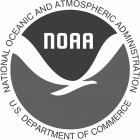

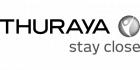
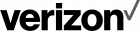
Что говорят пользователи:
Мы создаем приложение базы данных с несколькими программами. У нас были проблемы со всеми, кроме вашего. Работает все время отлично — УДИВИТЕЛЬНО . Спасибо!
Наша компания специализируется на приложениях и технологиях баз данных в целом. Мы нашли ваши продукты отличными в случае с нашим клиентом, использующим базу данных MySQL.
Афанасиос Алекизоглу
Система информационных технологий Qualisys
Я купил ваш продукт SQL Manager for PostgreSQL; Должен сказать, что это превосходно! Не думаю, что без этого инструмента я мог бы использовать базу данных PostgreSQL. Изучив другие ваши продукты, я понял, что ваш SQL Manager for MySQL выглядит великолепно! Мне нравится то, что я вижу на скриншотах. Я действительно с нетерпением жду возможности увидеть, как вы создадите более широкую линейку продуктов.
Я с радостью куплю вашу следующую версию, чтобы помочь вам и дальше создавать такой потрясающий продукт. Вы сотворили чудеса для сообществ баз данных с открытым исходным кодом в целом, и я был бы искалеченным разработчиком без этого прекрасного инструмента. Спасибо, и продолжайте в том же духе!
Д. Данте Лоренцо
Сейчас я использую SQL Manager для MySQL и считаю, что SQL Manager — абсолютно полезная программа. Я отправлю поздравление команде разработчиков, и я надеюсь, что команда продолжит разработку новых программ и в будущем. Тогда это будет грандиозно.
Томас Себеста
База данных немецкой спекулятивной фантастики
Я загрузил SQL Manager для MySQL и SQL Server и хотел бы сказать, что это лучшие инструменты, которые я нашел для управления обоими типами баз данных. Я хвалю вас за эти прекрасные продукты.
Источник: www.sqlmanager.net
Как открыть EMS файлы? 4 простых метода решения таких проблем
Когда вы сталкиваетесь с проблемой с неизвестным файлом EMS и не знаете, как открыть такой файл, первый шаг, который вы должны сделать, это определить причину данной проблемы. Мы покажем вам, как решить наиболее распространенные проблемы с файлами EMS и как их решить, в 4 простых шага.
- 1. EMS расширение файла
- 2. Как открыть файл EMS?
- 2.1 Убедитесь, что файл правильно связан с выбранным программным обеспечением
- 2.2 Установите программу, которая поддерживает EMS файлы
- 2.2.1 Программы, поддерживающие файлы с расширением EMS
EMS расширение файла
- Тип файла EMachineShop CAD Design
- Разработчик файлов eMachineShop.com
- Категория файла Файлы CAD
- Рейтинг популярности файлов
Как открыть файл EMS?
В некоторых случаях проблемы могут возникнуть при попытке открыть файлы EMS. Приведенные ниже шаги могут быть полезны для решения таких проблем.
Шаг 1 – Убедитесь, что файл правильно связан с выбранным программным обеспечением
Первое, что пользователь должен сделать, это связать приложение с файлами EMS. Может случиться так, что даже если в системе установлено приложение, поддерживающее файлы EMS, оно не будет правильно связано с этим форматом файла. Это можно легко исправить, связав программу с файлами EMS.
Чтобы связать такие файлы с данным приложением, пользователь должен открыть меню файлов (щелкнув правой кнопкой мыши по файлу) и выбрав «Открыть с помощью». Список предлагаемых приложений будет отображаться в верхней части меню. Затем выберите приложение и подтвердите свой выбор, установив флажок «Всегда использовать выбранное приложение для открытия файлов такого типа». Подтвердите свой выбор, нажав ОК.
Чтобы открыть EMS файл, сфокусируйтесь на шагах 1 и 2
В большинстве случаев для открытия файлов с расширением EMS должно быть достаточно следующих инструкций на шаге 1 и 2. Прежде чем предпринимать следующие шаги, протестируйте все программы, перечисленные ниже.
Шаг 2 – Установите программу, которая поддерживает EMS файлы
Если случится так, что раздел с предлагаемыми программами будет пустым, наиболее вероятно, что в системе не будет установлена программа, поддерживающая файлы EMS. Выберите программу из следующего списка и установите ее:
Источник: submitfile.com
Расширение файла EMS
EMS is a 3D CAD image file format. EMS files store designs that can be printed using a 3D printer. The format is associated with eMachineShop software, which is available for free.
EMS can be freely edited or converted to DXF format used by AutoCad and then converted back to original format after editing.
EMS — это 3D файл формата CAD. В файлах EMS хранятся рисунки, которые можно распечатать на 3D-принтере. Формат связан с программным обеспечением eMachineShop, которое доступно бесплатно.
EMS можно свободно редактировать или конвертировать в формат DXF, используемый AutoCad, а затем конвертировать обратно в исходный формат после редактирования.
Программа(ы), умеющие открыть файл .EMS
Windows

- eMachineShop
Как открыть EMS файлы
Если появилась ситуация, в которой Вы не можете открыть файл EMS на своем компьютере — причин может быть несколько. Первой и одновременно самой важной (встречается чаще всего) является отсутствие соответствующей аппликации обслуживающей EMS среди установленных на Вашем компьютере.
Самым простым способом решения этой проблемы является нахождение и скачивание соответствующей аппликации. Первая часть задания, уже выполнена, — программы для обслуживания файла EMS Вы найдете ниже. Теперь достаточно скачать и установить соответствующую аппликацию.
В дальнейшей части этой страницы Вы найдете другие возможные причины, вызывающие проблемы с файлами EMS.
Возможные проблемы с файлами в формате EMS
Отсутствие возможности открытия и работы с файлом EMS, совсем не должен значить, что мы не имеем установленного на своем компьютере соответствующего программного обеспечения. Могут выступать другие проблемы, которые также блокируют нам возможность работы с файлом EMachineShop CAD Design. Ниже находится список возможных проблем.
- Повреждение открываемого файла EMS.
- Ошибочные связи файла EMS в записях реестра.
- Случайное удаление описания расширения EMS из реестра Windows
- Некомплектная установка аппликации, обслуживающей формат EMS
- Открываемый файл EMS инфицирован нежелательным, вредным программным обеспечением.
- На компьютере слишком мало места, чтобы открыть файл EMS.
- Драйверы оборудования, используемого компьютером для открытия файла EMS неактуальные.
Если Вы уверены, что все перечисленные поводы отсутствуют в Вашем случае (или были уже исключены), файл EMS должен сотрудничать с Вашими программами без каких либо проблем. Если проблема с файлом EMS все-таки не решена, это может значить, что в этом случае появилась другая, редкая проблема с файлом EMS. В таком случае остается только помощь специалиста.
Похожие расширения
| .$ac | Autodesk AutoCAD Autosave |
| .2cd | DoubleCAD CAD |
| .3b | 3D Coat |
| .3de | DeskArtes 3D |
| .3dmap | CATIA 3dmap |
| .3dmbak | Rhino 3D Model Backup |
| .3dmlw | 3DMLW |
| .3dps | 3D EBook Shot Animation |
Как связать файл с установленной программой?
Если Вы хотите связать какой-то файл с новой программой (напр. moj-plik.EMS) Вы можете воспользоваться двумя вариантами. Первый и самый простой — это нажатие правой кнопкой мышки на избранный файл EMS. Из открытого меню выберите опцию Выбрать программу по умолчанию», затем опцию «Пересматривать» и найти требуемую программу. Всю операцию необходимо утвердить нажатием кнопки OK.
Есть ли универсальный метод открытия неизвестных файлов?
Многие файлы содержат данные в виде текста или чисел. Возможно, что во время открытия неизвестных файлов (напр. EMS) популярный в системе Windows простой редактор текста, которым является Notatnik позволит нам увидеть часть данных, закодированных в файле. Этот метод позволяет просмотреть содержимое многих файлов, однако не в такой форме, как программа, предназначенная для их обслуживания.
Last updated
| .tad | 10/08/2022 |
| .mmv | 10/08/2022 |
| .ozfx3 | 10/08/2022 |
| .rsn | 10/07/2022 |
| .ok | 10/07/2022 |
| .xpj | 10/07/2022 |
| .gbx | 10/06/2022 |
| .scm | 10/06/2022 |
Источник: www.file-extension.org